Como atualizar o firmware no gamepad do Xbox no Windows 10 ou 11
As atualizações para os controladores do Xbox não são tão frequentes quando comparadas às atualizações de software para Windows ou Xbox. Ainda assim, às vezes, a Microsoft lança um novo firmware para melhorar a conectividade, corrigir bugs ou até mesmo adicionar novos recursos ao hardware existente. Por exemplo, Microsoft planeja adicionar Bluetooth de baixa energia para latência reduzida e suporte a vários dispositivos para controladores sem fio Xbox existentes com Bluetooth. Para obter esses recursos, você precisa atualizar o firmware no Xbox Wireless Controller.
Propaganda
No Xbox, atualizar o firmware para gamepads é simples. O console pode mostrar uma notificação sobre novas atualizações disponíveis, ou você pode ir para Configurações> Dispositivo e streaming> Acessórios e instalar as atualizações disponíveis lá. Embora os controladores do Xbox Wireless funcionem com o Windows 10 e o Windows 11 nativamente, a instalação de atualizações é menos aparente. Este artigo mostrará como atualizar o Xbox Wireless Controller em um PC com Windows 10 ou 11.
Para atualizar o firmware no gamepad do Xbox, você precisa baixar o aplicativo Acessórios do Xbox na Microsoft Store usando esse link. Depois de fazer o download, faça o seguinte.
Atualize o firmware no gamepad do Xbox no Windows 10 ou 11
- Inicie o Xbox Accessories App e conecte seu gamepad ao PC usando um cabo MicroUSB. Observe que você não pode atualizar o firmware no Windows 10 ou 11 sem fio.
- Na lista de dispositivos, encontre seu gamepad e clique no botão com três pontos.
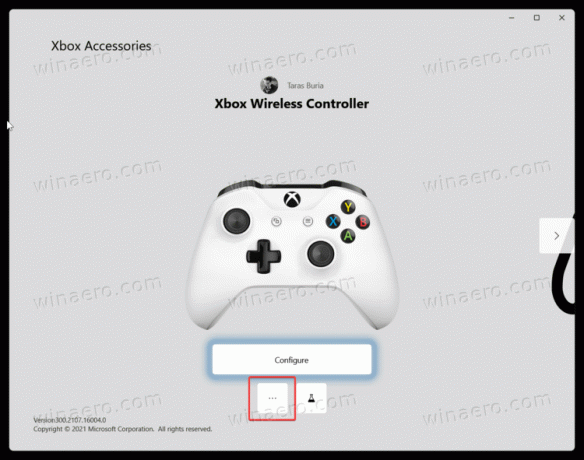
- Observe o número da versão do firmware no canto superior esquerdo da tela e clique no primeiro botão. Ele pode mostrar a mensagem "Nenhuma atualização disponível".
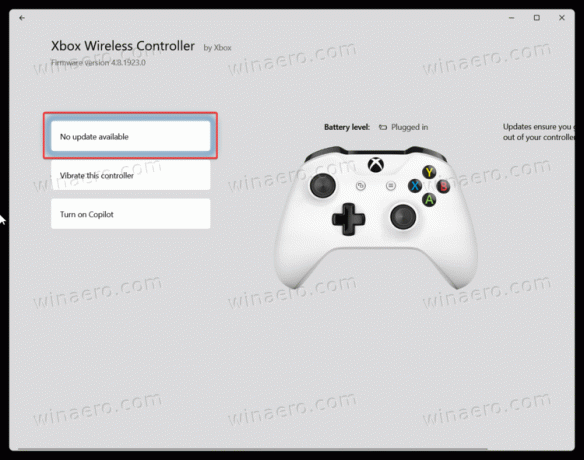
- Na próxima tela, clique no botão "Prosseguir" botão. Não toque em seu controlador durante o processo de atualização para evitar a desconexão acidental do cabo. Além disso, se você tiver acessórios adicionais conectados ao gamepad, deixe-os conectados e não os remova.
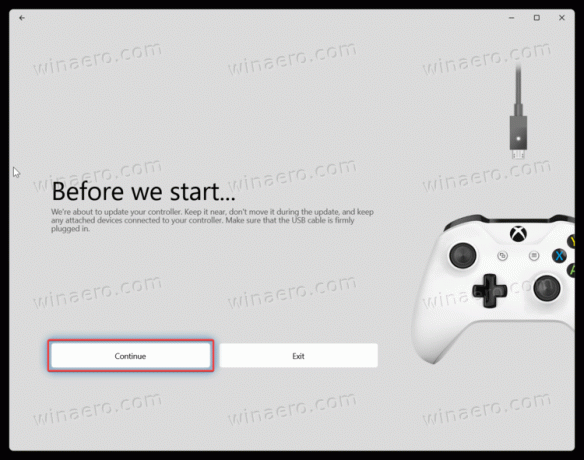
- Aguarde até que o Windows atualize o firmware em seu Xbox Wireless Controller.

- Quando terminar, conecte o controlador a um computador usando Bluetooth, Xbox Wireless ou um cabo USB.
É isso.

